Di Windows 8, 8.1 & 10 proses WASPPX milik program Windows Store – layanan (WSService) dan sering kali bertanggung jawab atas penggunaan CPU yang tinggi (100%) atau masalah penggunaan hard disk yang tinggi di komputer.
Layanan Windows Store (WSService) dimulai sesuai permintaan dan jika aplikasi yang dinonaktifkan dari Windows Store tidak akan berfungsi dengan benar. Karena pentingnya layanan Windows Store, Anda tidak dapat menonaktifkannya melalui kontrol Layanan Windows panel (opsi Jenis Startup berwarna abu-abu) dan satu-satunya opsi yang tersedia adalah memulai atau menghentikan melayani.
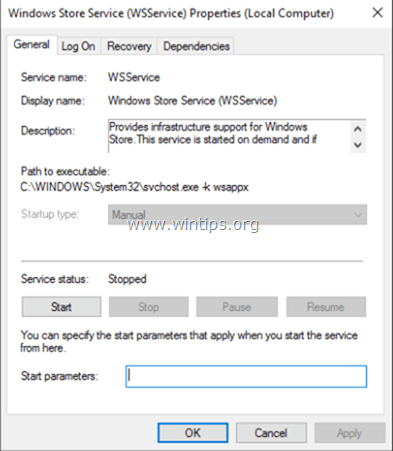
Tutorial ini berisi beberapa solusi untuk mengatasi masalah penggunaan yang tinggi pada hard disk atau pada CPU, yang disebabkan oleh proses Windows Store WASPPX pada sistem berbasis Windows 8 atau 8.1 & Windows 10.
Cara mengatasi masalah penggunaan CPU atau HDD tinggi WSAPPX (WSService).
Solusi 1. Pindai komputer Anda dari virus.
Beberapa virus atau program jahat dapat menyebabkan CPU, Memori, atau Hard disk sistem Anda bekerja pada tingkat tinggi. Jadi, sebelum Anda melanjutkan untuk memecahkan masalah penggunaan yang tinggi, gunakan ini
Panduan Pemindaian dan Penghapusan Malware untuk memeriksa dan menghapus virus atau/dan program jahat yang mungkin berjalan di komputer Anda.Solusi 2. Nonaktifkan Layanan Toko Windows. (Windows 8 & 8.1)
Layanan Windows Store (WSService) sangat penting untuk semua aplikasi yang diunduh dari Windows Store. Jadi lanjutkan untuk menonaktifkannya hanya jika Anda tidak pernah menggunakan aplikasi dari Windows Store.
Ingatlah bahwa Aplikasi Windows Store tidak dapat dinonaktifkan di Windows 10 Pro dan edisi Home. Itu hanya dapat dinonaktifkan di Windows Server 2012, Windows 8, 8.1, Windows 10 Enterprise atau edisi Windows RT.
Jika Anda memiliki Windows 10 PRO atau Windows 10 Home PC dan tidak menginginkan Windows Store, maka Anda dapat membaca tutorial berikut untuk solusi yang tersedia. Cara menonaktifkan Windows Store & Store Apps di Windows 10
Jika Anda memiliki komputer Windows 8 & Windows 8.1 maka Anda dapat menonaktifkan aplikasi Windows Store dengan mengikuti petunjuk di bawah ini.
Cara Mematikan Windows Store di Windows 8 & Windows 8.1:
1. Secara bersamaan tekan kunci jendela + R kunci untuk membuka 'Lari' kotak perintah.
2. Di kotak perintah jalankan, ketik: regedit dan tekan Memasuki.

3. PENTING: Sebelum melanjutkan, buat cadangan registri Anda terlebih dahulu. Untuk melakukannya:
1. Dari menu utama, buka Mengajukan & Pilih Ekspor.

2. Tentukan lokasi tujuan (mis Desktop), berikan nama file ke file registri yang diekspor (mis.RegistriTidak Tersentuh”), pilih di Rentang ekspor: Semua dan tekan Menyimpan.

4. Setelah Anda mencadangkan registri Anda, navigasikan ke lokasi berikut di panel kiri:
- HKEY_LOCAL_MACHINE\SOFTWARE\Policies\Microsoft\WindowsStore
Catatan: Jika kunci 'WindowsStore' tidak ada maka klik kanan pada kunci Microsoft dan pilih Baru > Kunci dan beri nama "Toko Windows" (tanpa tanda kutip).

5. Klik kanan pada ruang kosong di panel kanan dan pilih Baru > Nilai DWORD.

6. Beri nilai baru nama HapusWindowsStore
7. Klik dua kali pada yang baru dibuat HapusWindowsStore nilai dan pada tipe kotak data nilai 1.

8. Tutup Registry Editor dan restart komputer Anda.
– Mulai sekarang, setiap kali Anda mencoba meluncurkan Windows Store, pesan berikut akan ditampilkan di layar Anda: "Windows Store tidak tersedia di PC ini. Hubungi administrator sistem Anda untuk informasi lebih lanjut".

Solusi 3. Meningkatkan memori virtual (file paging).
1. Klik kanan pada ikon Komputer (Nama) dan pilih Properti.

2. Klik Ubah pengaturan.

3. Pada Canggih pilih tab Pengaturan pada Bagian kinerja.

4. Pada opsi Performa, klik Canggih tab lalu pilih Mengubah di bagian Memori virtual.

5.Hapus centang kotak centang "Secara otomatis mengelola ukuran file paging untuk semua drive".
6.Memeriksa tombol radio "Ukuran khusus".
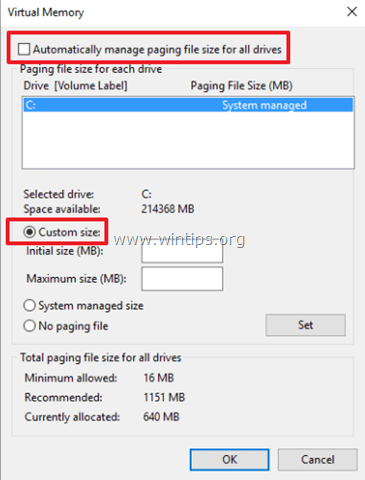
7. Atur nilai Ukuran awal dan Ukuran maksimum menjadi dua kali setengah (2,5) dari ukuran RAM Anda dalam MB*, lalu tekan tombol Mengatur tombol.
Contoh: Jika ukuran RAM Anda adalah 4GB (4096MB), maka ketikkan nilai 10240 (4096MB x 2,5 = 10240MB) di bidang Ukuran Awal & Maksimum (MB).
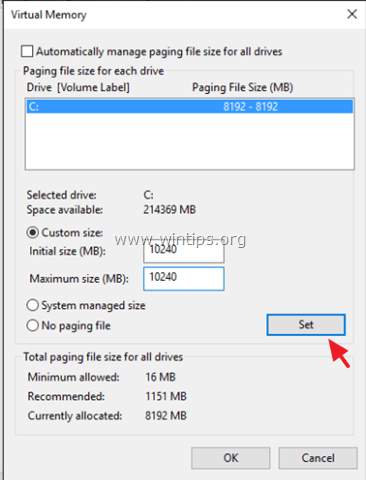
8. Klik Oke tiga (3) kali untuk keluar.
9.Mengulang kembali komputer Anda.
Solusi 4. Nonaktifkan layanan 'Superfetch' & 'Windows Search'.
Layanan 'Superfetch' menguangkan data dari aplikasi yang terbuka ke RAM, jadi jika Anda menutup dan membuka kembali hal yang sama aplikasi, aplikasi ini dimuat lebih cepat dan dengan cara itu 'Superfetch" meningkatkan sistem pertunjukan. Namun, layanan 'Superfetch' (juga dikenal sebagai 'Prefetch'), sering kali menyebabkan penggunaan yang tinggi pada hard disk atau CPU Anda, jadi cobalah untuk menonaktifkannya untuk menghilangkan penggunaan yang tinggi pada CPU atau hard disk.
1. Secara bersamaan tekan kunci jendela + R kunci untuk membuka 'Lari' kotak perintah.
2. Di kotak perintah jalankan, ketik: services.msc dan tekan Memasuki.

3. Klik kanan di Superfetch layanan dan pilih Properti.
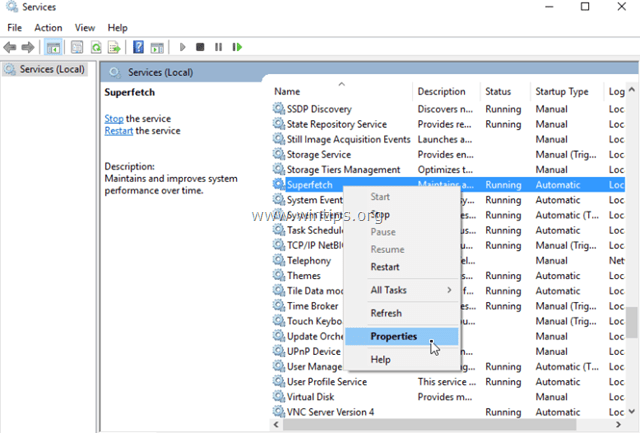
4. Mengatur Jenis startup ke Dengan disabilitas.
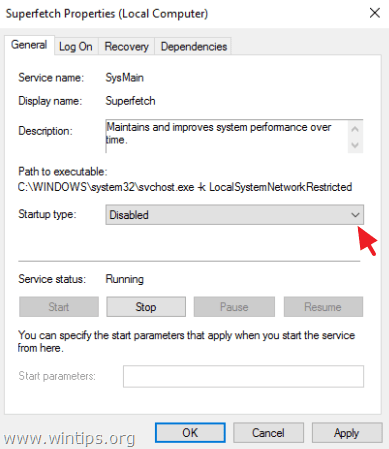
5. tekan Oke untuk menutup jendela properti SuperFetch.
6. Mengulang kembali komputer Anda.
7. Jika setelah restart, perilaku penggunaan tinggi masih ada maka lakukan prosedur yang sama tetapi kali ini cacat itu Pencarian Windows melayani.
Solusi 5. Jalankan Pemeliharaan Sistem.
Jalankan pemecah masalah Pemeliharaan Sistem untuk memperbaiki masalah sistem secara otomatis.
1. Klik kanan pada tombol mulai Windows  dan pilih Panel kendali.
dan pilih Panel kendali.
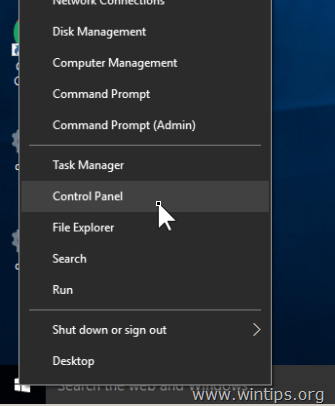
2. Mengatur Dilihat oleh ke: Ikon kecil.
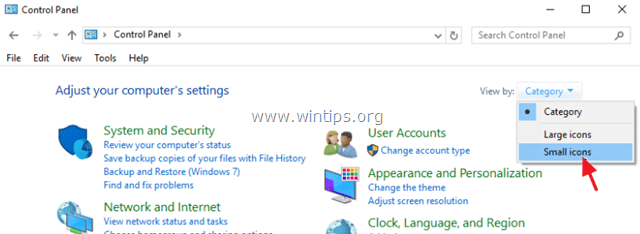
3. Membuka Penyelesaian masalah.
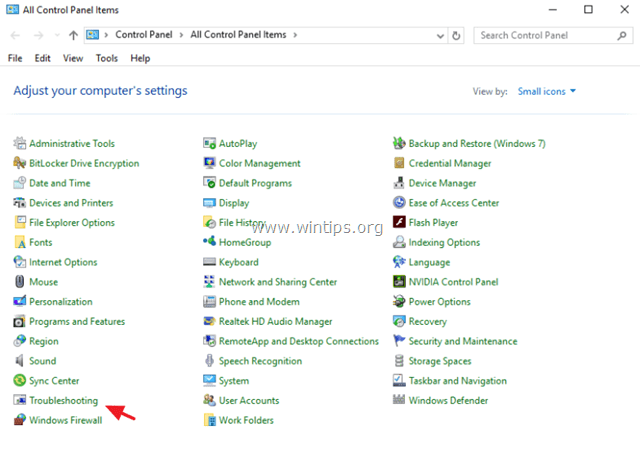
4. Klik Lihat semua.
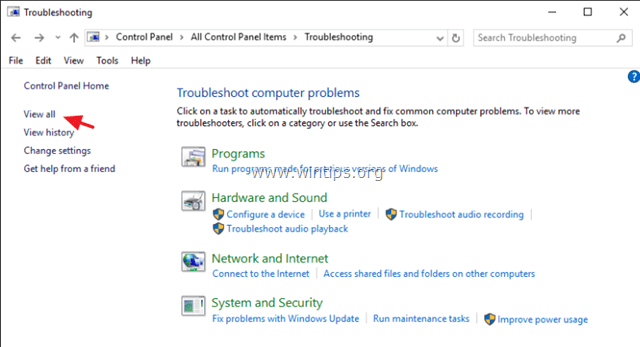
3. Klik dua kali di Perbaikan sistem.
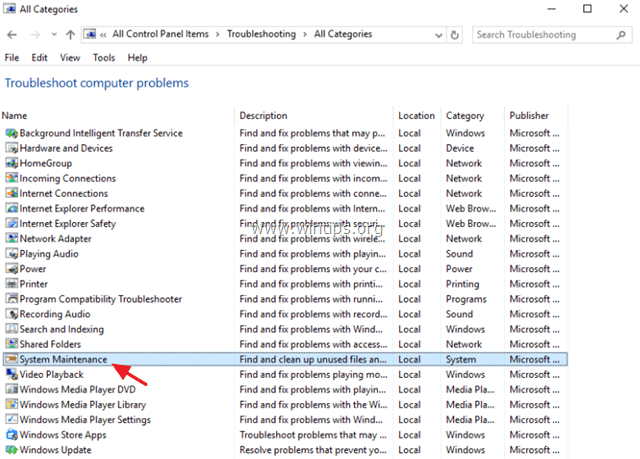
4. tekan Berikutnya dan kemudian ikuti petunjuk di layar untuk menjalankan pemecah masalah Pemeliharaan Sistem.
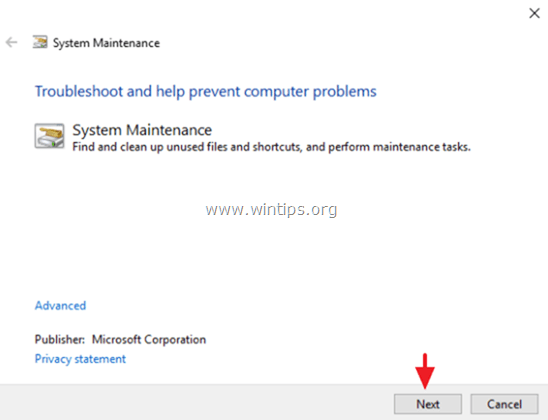
Solusi lain untuk menyelesaikan masalah penggunaan CPU, HDD, atau Memori yang tinggi.
1. Membangun kembali Indeks.
- Buka 'Opsi Pengindeksan' di panel kontrol.
- Pada Opsi Pengindeksan klik Memodifikasi.
- Hapus centang File Offline dan klik Oke.
- Klik Canggih
- Klik Tombol bangun kembali dan tekan Oke untuk membangun kembali Indeks.
2. Nonaktifkan Tugas Defrag.
1. Di kotak pencarian Cortana ketik penjadwal Tugas.
2. Buka aplikasi desktop 'Penjadwal Tugas'.
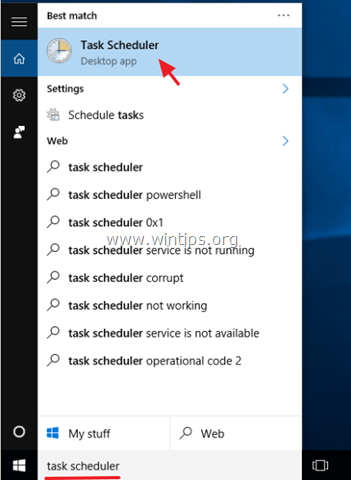
3. Di panel kiri, buka Perpustakaan Penjadwal Tugas > Microsoft > jendela > Defrag.
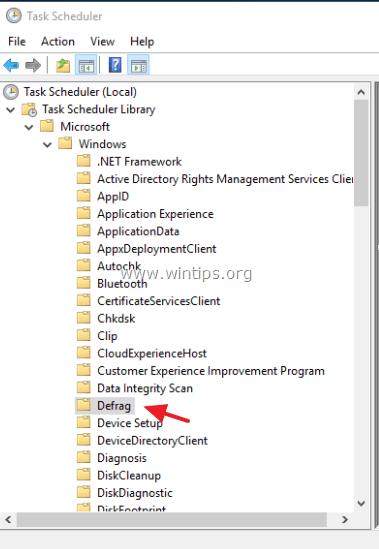
4. Di panel kanan pilih Jadwalkan Defrag tugas dan klik Cacat.
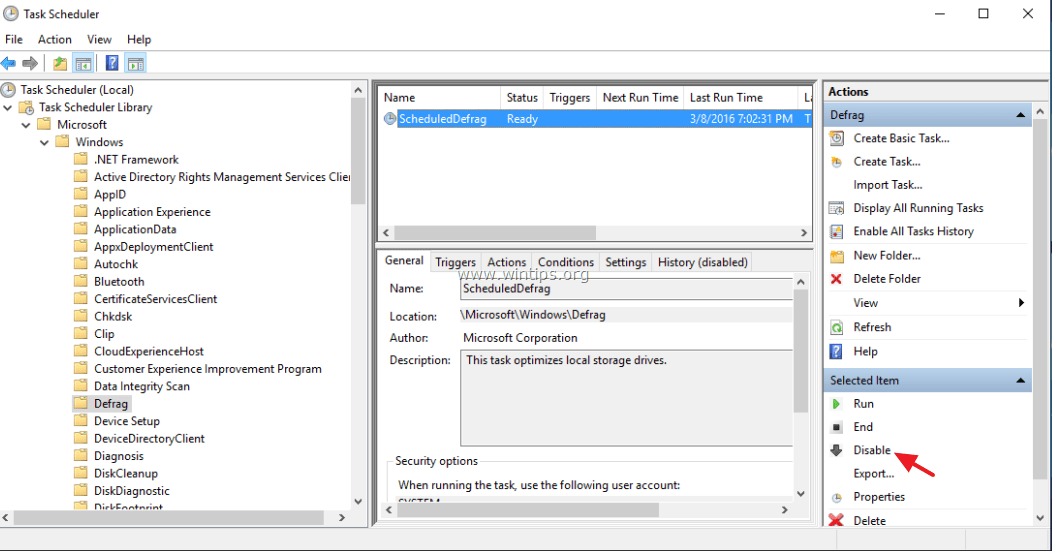
5.Mengulang kembali komputer Anda.
3. Copot Antivirus.
- Buka 'Program & Fitur' di Panel Kontrol dan hapus instalan program antivirus.
- Kemudian restart komputer Anda.
- Setelah restart, periksa apakah masalah penggunaan tinggi tetap ada. Kemudian instal ulang program antivirus Anda atau instal antivirus lain di komputer Anda.
Itu dia! Beri tahu saya jika panduan ini telah membantu Anda dengan meninggalkan komentar tentang pengalaman Anda. Silakan suka dan bagikan panduan ini untuk membantu orang lain.
Berikut adalah solusi yang pada dasarnya tidak menyebabkan kehilangan data yang hanya mengharuskan Anda menginstal ulang beberapa aplikasi windows store. Masalahnya tampaknya disebabkan oleh database lisensi toko yang rusak. Tetapi karena Anda tidak dapat menghentikan layanan Windows Store, Anda harus memulai dalam mode aman. Kemudian rename folder "C:\ProgramData\Microsoft\Windows\ClipSvc" menjadi "C:\ProgramData\Microsoft\Windows\ClipSvcXXX". Anda juga dapat menghapusnya jika diinginkan.
Kemudian restart dalam mode normal dan semua akan diperbaiki! Toko Windows akan berfungsi dengan baik jika sebelumnya tidak demikian.